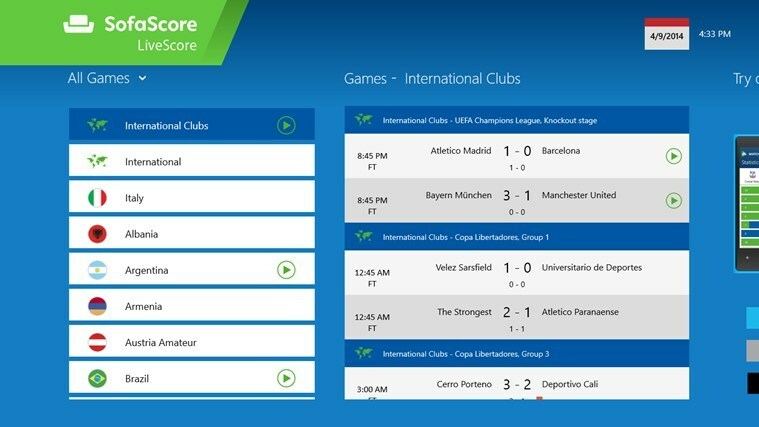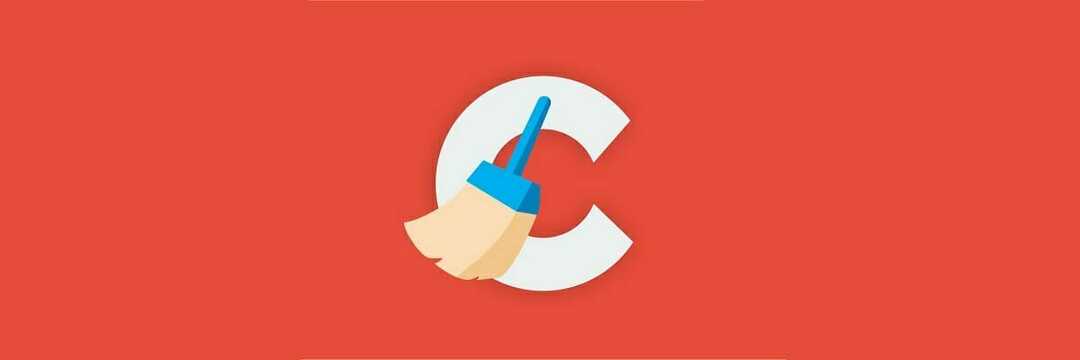- Microsoft .NET Framework es un software importante para ejecutar software y aplicaciones en el sistema operativo Windows.
- Si hay algunos problemas con .NET Framework, es posible que experimente el error de actualización de Windows 11 0x800f081f.
- Para solucionar esto, puede intentar modificar los archivos de Política de grupo, instalar las actualizaciones de Windows manualmente o eliminar WUServer y WIStatusServer del registro.
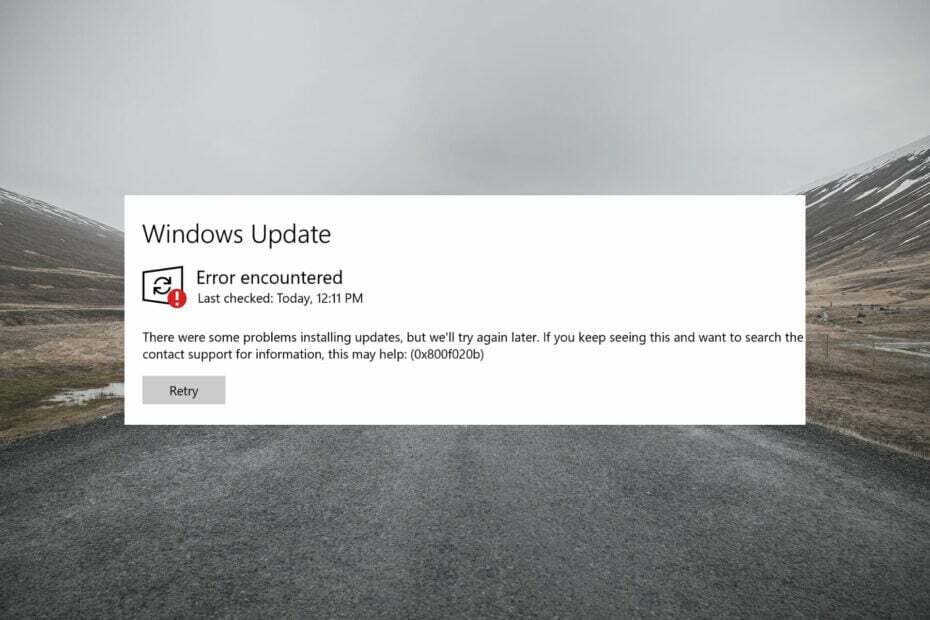
XINSTALAR HACIENDO CLIC EN EL ARCHIVO DE DESCARGA
Este software reparará errores informáticos comunes, lo protegerá de la pérdida de archivos, malware, fallas de hardware y optimizará su PC para obtener el máximo rendimiento. Solucione problemas de PC y elimine virus ahora en 3 sencillos pasos:
- Descargar la herramienta de reparación de PC Restoro que viene con tecnologías patentadas (patente disponible aquí).
- Hacer clic Iniciar escaneo para encontrar problemas de Windows que podrían estar causando problemas en la PC.
- Hacer clic Repara todo para solucionar problemas que afectan la seguridad y el rendimiento de su computadora
- Restoro ha sido descargado por 0 lectores este mes.
Instalando lo último ventanas 11 actualizaciones es importante por múltiples razones. Pero, en resumen, las últimas actualizaciones le permiten experimentar las últimas funciones a medida que llegan.
Además, también mejoran la experiencia del usuario al corregir los errores presentes en la versión anterior del sistema operativo.
Microsoft ofrece la última actualización que también golpea la protección de seguridad para mantener su PC con Windows 11 fuera de peligro de varios y nuevos virus o ataques de malware.
Ahora, con el lanzamiento de nuevas actualizaciones acumulativas y lanzamientos de funciones, se ha vuelto común experimentar algún tipo de error o problema.
Con Windows 11, eso no es diferente. La gente se ha quejado del error de actualización de Windows 11 0x800f081f. Este código de error está relacionado principalmente con las incompatibilidades de Microsoft .NET Framework 3.5.
Sin embargo, al igual que cualquier otro código de error de actualización de Windows 11, este error 0x800f081f también podría causar problemas a los usuarios debido a archivos de registro o archivos de sistema corruptos. En particular, los usuarios informaron problemas similares con el sistema operativo Windows 10 también.
Cualquiera que sea el caso, en esta guía hemos creado una lista de soluciones que lo ayudarán a solucionar este problema. Dado que el problema se relaciona principalmente con la NET Framework microsoft incompatibilidad, buscaremos abordar ese problema primero y posiblemente resolver el error de actualización de Windows 11 0x800f081f.
¿Qué desencadena el error de actualización de Windows 11 0x800f081f?
Antes de saltar a las soluciones e intentar solucionarlas, es importante conocer los problemas subyacentes que están causando que su PC arroje el error de actualización de Windows 11 0x800f081f.
El hecho interesante sobre este error de actualización de Windows 11 0x800f081f es que se encuentra entre los cuatro códigos de error que aparecen por la misma razón.
Los otros tres códigos de error son 0x800F0906, 0x800F0907 y 0x800F0922. Todos estos códigos de error, incluido el código de error 0x800F081f, le mostrarán un mensaje de error, "Hubo algunos problemas al instalar las actualizaciones, pero lo intentaremos de nuevo más tarde. Si sigue viendo esto y desea buscar en la web o ponerse en contacto con el soporte para obtener información, esto puede ayudar.“
Esto sucede porque Windows no puede descargar los archivos importantes de la actualización disponible. Como ya se mencionó, las incompatibilidades de Microsoft .Net Framework también causan este problema.
También puede surgir debido a la herramienta DISM (Administración y mantenimiento de imágenes de implementación) o algunos comandos de Windows PowerShell.
Aquí hay algunas razones específicas para los diferentes códigos de error:
- 0x800F081F: Su sistema no pudo encontrar los archivos de origen de .NET Framework para continuar con la instalación.
- 0x800F0906: Windows no pudo conectarse a Internet ni instalar una función, un servicio de función o una función.
- 0x800F0907: La herramienta DISM falló o la configuración de su política de red está bloqueando el acceso a Internet.
- 0x800F0922: Falló el procesamiento de importantes instaladores avanzados de .NET o comandos genéricos.
¿Cómo puedo reparar el error de actualización de Windows 11 0x800f081f?
1. Ejecute el solucionador de problemas de actualización de Windows
- Abierto Comienzo menú.
- Escribir Solucionar otros problemas y ábrelo.

- Hacer clic Correr junto a Actualizacion de Windows.

- El solucionador de problemas empezar el diagnostico y comprobará si hay errores.

- Aplica el correcciones recomendadas.
- Reiniciar tu computador.
Una de las soluciones más comunes para solucionar la mayoría de los problemas comunes de Windows 11 es ejecutar el solucionador de problemas de Windows incorporado.
Para corregir este error de actualización de Windows 11 0x800f081f, le recomendamos que pruebe el solucionador de problemas de actualización de Windows. No solo detectará el problema, sino que posiblemente también lo solucionará durante el proceso.
2. Ajusta tu política de grupo
- prensa Ganar + R teclas para abrir el cuadro de diálogo Ejecutar.
- Escribe gpedit.msc y golpear Ingresar.
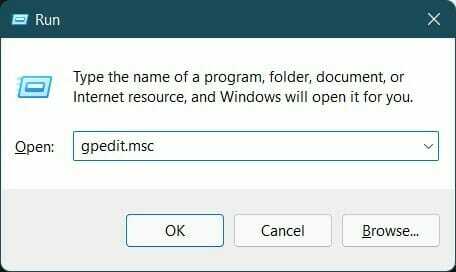
- Expandir Configuracion de Computadora.
- Luego expande Plantillas Administrativas.
- Haga clic en Sistema.

- En el lado derecho, haga clic en la entrada etiquetada Especifique la configuración para la instalación y reparación de componentes opcionales.

- Haga doble clic en esta entrada para abrirla.
- Controlar Activado y golpear OK.

3. Reparar archivos del sistema de Windows
- Abre el Comienzo menú.
- Buscar Símbolo del sistema y ejecutarlo como un administrador.

- Escriba el siguiente comando y presione Ingresar.
sfc /escanear
- Su PC comenzará a escanear y, en el proceso, también intentará solucionar el problema.
- Reiniciar tu computador.
- de nuevo abierto símbolo del sistema.
- Escriba el debajo del comando y golpear Ingresar:
chkdsk C: /f /r /x - Una vez que se complete el proceso, ingrese el siguiente comando y presione Entrar:
DISM.exe /En línea /Imagen de limpieza /Restorehealth - Verá el mensaje "La operación se completó con éxito". Cierra la ventana y reinicia tu PC.
- Corrección: Error de Windows 11 Excepción Kmode no manejada
- Cómo descargar Logitech G Hub en Windows 11
- Cómo arreglar Chrome lento en Windows 11
4. Descargar la actualización de Windows 11 manualmente
- abre el oficial Sitio web del catálogo de Microsoft.
- En el barra de búsqueda, introducir el Número de KB (base de conocimientos) de la actualización de Windows que desea descargar y presione el botón Búsqueda botón.

- Aparecerá una lista de paquetes de actualización disponibles asociados con el número de KB ingresado.

- Haga clic en el título de la actualización para obtener más información, como Recursos de instalación, Detalles del paquete, y Idiomas admitidos sobre la actualización.

- Identifique la actualización correcta y presione el Descargar botón.

-
Botón derecho del ratón en el enlace de descarga y presione Guardar enlace.

- Elija el directorio de descarga y presione Salvar.

- Abra la carpeta donde descargó el paquete de actualización de Windows 11.
-
Haga doble clic en él para correr.

- Después de unos segundos, presione el botón sí botón en el Instalador independiente de actualización de Windows emergente para comenzar la instalación.

- Reiniciar su PC y verifique si esto soluciona el error de actualización de Windows 11 0x800f081f.
5. Borrar la memoria caché y los componentes de Windows Update
- Abierto Comienzo menú.
- Buscar Símbolo del sistema y ejecutarlo como un administrador.

- Escribe los siguientes comandos y pulsa Ingresar después de haber escrito cada comando, uno por uno.
Bits de parada de red
Net Stop wuauserv
Appidsvc de parada neta
Net Stop cryptsvc
Ren %systemroot%SoftwareDistribution SoftwareDistribution.bak
Ren %systemroot%system32catroot2 catroot2.bak
Bits de inicio de red
Inicio de red wuauserv
Net Start appidsvc
NetStart cryptsvc
4. Salida cmd y reinicie su PC.
6. Eliminar WUServer y WIStatusServer del registro
- Abierto Correr diálogo usando Ganar + R teclas de su teclado.
- Escriba el siguiente comando y presione Ingresar.
regeditar
- Haga clic en sí si un mensaje le pide permiso.
- Debe navegar a la siguiente dirección:
HKEY_LOCAL_MACHINE\SOFTWARE\Policies\Microsoft\Windows\WindowsUpdate - En el lado derecho, busque Servidor WUS y WIStatusServer.
-
Borrar ambas entradas.

- Si estas entradas no están disponibles, simplemente pase a la siguiente solución.
¿Qué más puedo hacer para evitar el error de actualización de Windows 11 0x800f081f?
Cuando se encuentra con un error, y eso también al instalar una actualización de Windows 11, puede ser frustrante y molesto.
Las soluciones mencionadas anteriormente pueden ser de gran ayuda cuando se enfrenta al error de actualización de Windows 11 0x800f081f. Sin embargo, eso no es todo.
Si por alguna razón, ninguno de los pasos anteriores lo ayudó a solucionarlo, tenemos algunos puntos importantes que puede seguir y verificar si esto soluciona el problema o no.
➡ Asegúrate que.NET Framework está activado
Es importante ya que este problema está relacionado con Microsoft .Net Framework. Abra la característica de Windows buscándola en el menú Inicio y marcando la casilla junto a .NET Framework 3.5 (incluye .NET 2.0 y 3.0).
Pulse Aceptar y reinicie su PC. Asegurarse de que .NET Framework esté habilitado le permitirá obtener actualizaciones automáticas sin problemas.
➡ Desactivar el modo de desarrollador
Todo lo que necesita hacer es abrir el menú Inicio y buscar el modo Desarrollador. Ábralo y asegúrese de desactivar el modo Desarrollador.
Hay casos en los que el modo de desarrollador puede interferir con la instalación de la actualización de Windows y, por lo tanto, el error. Asegúrese de que esté deshabilitado y verifique si esto soluciona el problema o no.
➡ Restablece tu copia de Windows 11
Si nada funciona, entonces, como último recurso, todo lo que puede hacer es restablecer o reinstalar el sistema operativo Windows 11 en su PC. Hay posibilidades de que algunos archivos importantes no se hayan instalado durante la instalación anterior.
Háganos saber en los comentarios a continuación cuál de las soluciones anteriores lo ayudó a corregir el error de actualización de Windows 11 0x800f081f. Además, también puede compartir con nosotros cualquier otra solución que solucione el problema por usted.